
视频GIF转换器
v3.0 官方版- 软件大小:18.7 MB
- 软件语言:简体中文
- 更新时间:2022-10-26
- 软件类型:国产软件 / 视频转换
- 运行环境:WinXP, Win7, Win8, Win10, WinAll
- 软件授权:免费软件
- 官方主页:http://www.zxt2007.com/movietogif.html
- 软件等级 :
- 介绍说明
- 下载地址
- 精品推荐
- 相关软件
- 网友评论
视频gif转换器可以帮助用户将本地的视频转换为GIF格式,方便在聊天的时候直接发送动图内容,在聊天的时候都喜欢发送动态的图像,大部分动图都是保存为GIF格式,如果你需要自己制作视频GIF就可以下载这款视频gif转换器,该软件操作方便,可以添加电视剧、电影、综艺视频到软件剪切一个片段制作为GIF,将自己觉得有趣的视频片段剪切就可以制作GIF动图,以后聊天的时候就可以通过动图的方式发送视频内容了,也方便在编辑公众号文章的时候插入视频动图,需要的朋友可以下载使用!

软件功能
视频GIF转换器能够实现任意视频剪切并转换为GIF动图文件。
支持各种常用视频格式:AVI, MPEG, MP4, WMV, MKV, MOV, VOB, RMVB等。
界面简单实用,用户操作方便,只需几步就能够从视频文件中截取并制作出自己的GIF动图文件。
支持速度设置,可以默认和原始视频一致的速度,也可以降低GIF速度
支持水印设置功能,可以在软件编辑新的logo水印,可以编辑文字内容附加到GIF
软件特色
1、视频gif转换器提供GIF制作,添加视频到软件就可以转换GIF
2、软件界面显示很多设置内容,需要自己剪切视频片段才能转换GIF
3、可以拖动视频进度条定位开始剪切的位置,结束剪切的位置
4、可以从视频提取几秒钟的内容转换为GIF,方便在其他软件使用GIF
5、可以在软件切换上一帧、下一帧、精准定位到需要的视频画面
6、在软件界面可以预览当前的视频画面,避免用户选择错误
7、可以查看视频宽度:768、视频高度:432、每秒贞数:24fps
8、可以设置每秒帧数,可以设置图片颜色,轻松转换本地视频为GIF
使用方法
1、将视频gif转换器安装到电脑,点击下一步

2、提示软件的安装进度条,等待软件安装结束吧
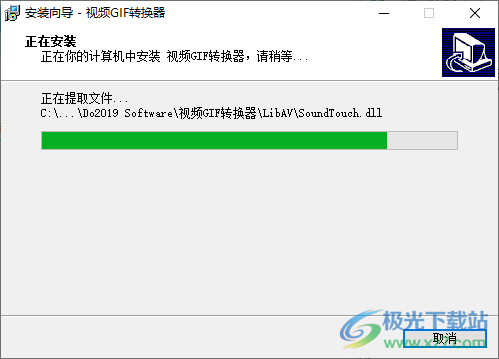
3、显示软件的操作界面,查看步骤提示,添加视频到软件,设置剪切方式,设置GIF参数就可以制作GIF
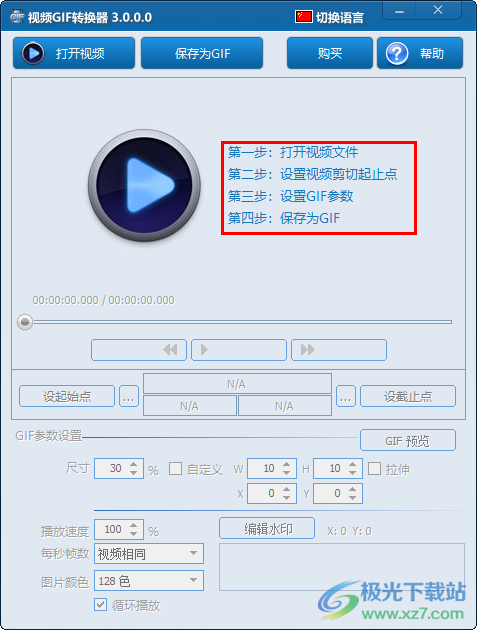
4、添加视频后拖动进度条到适合的位置,点击设置起始点,将该位置设置为开始剪切的时间段
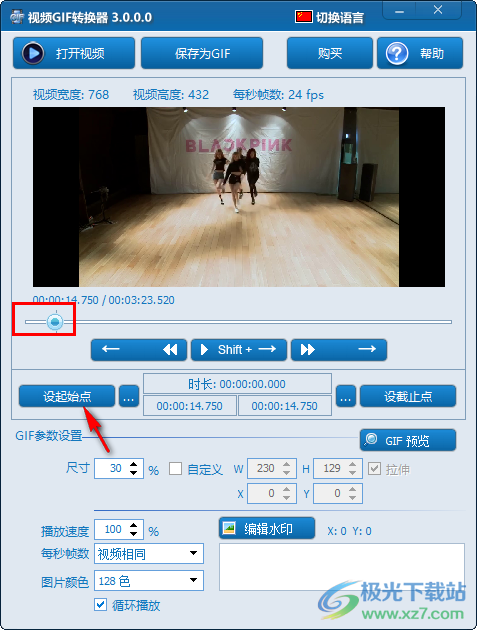
5、继续拖动进度条到结束的位置,设置为截止点,设置完毕会显示时长,剪切10秒的视频为GIF
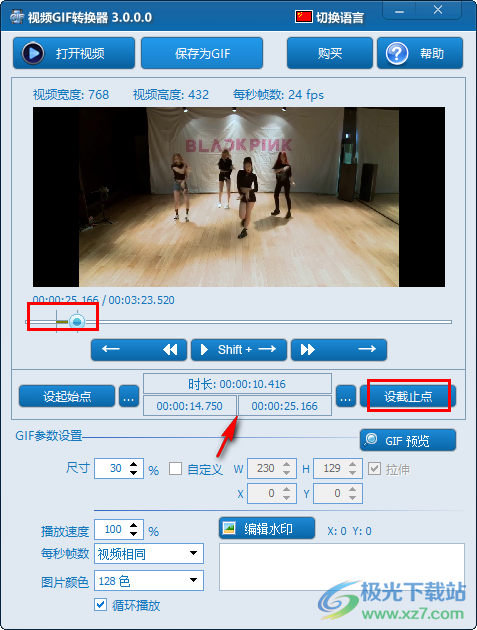
6、底部显示很多设置内容,支持尺寸设置,可以选择默认视频的尺寸,也可以降低尺寸,底部显示播放速度、帧数、图片颜色等内容
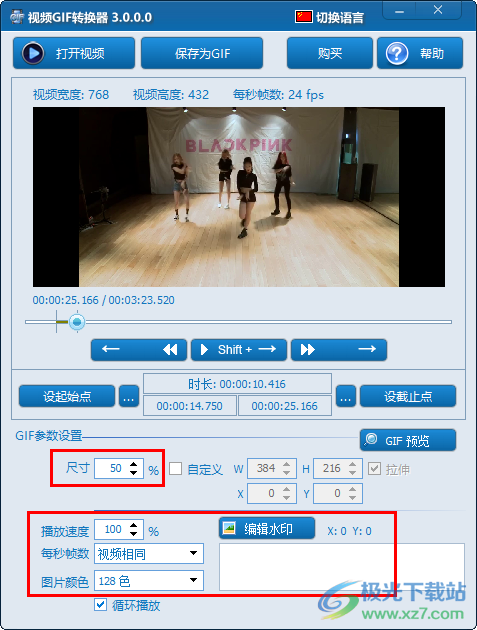
7、水印编辑界面,点击图片按钮就可以进入文件夹添加一张需要附加到GIF的logo图形到软件作为水印
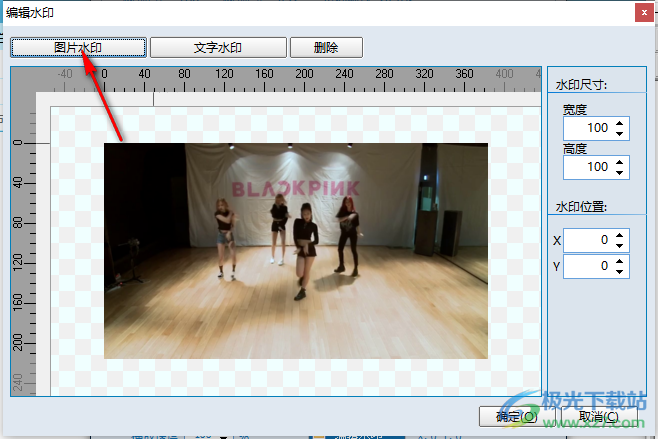
8、点击文字功能可以在软件界面输入新的文字,将其显示的GIF动图上
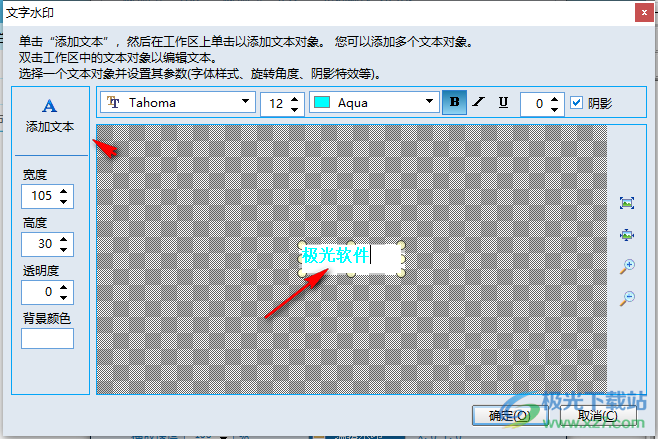
9、进入预览界面,查看当前制作的GIF,如果觉得已经设计完毕就可以返回软件界面点击保存GIF
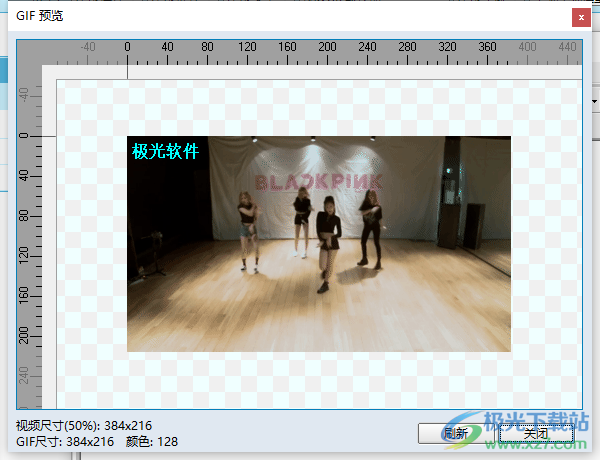
10、点击保存按钮就可以制作一个新的GIF,弹出文件夹保存选项界面
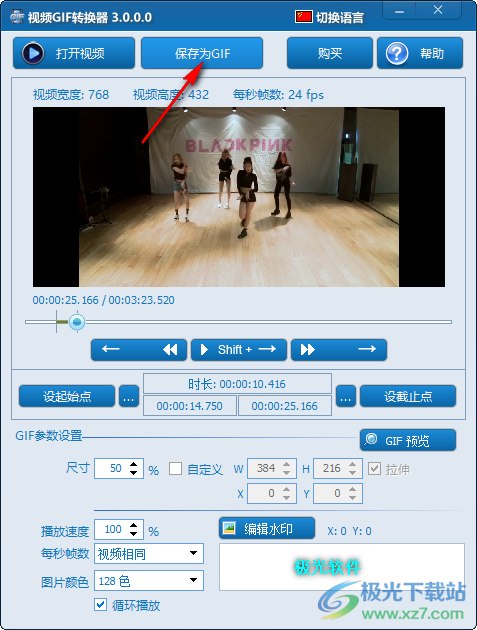
11、选择保存在一个新的文件夹,输入新的GIF名字就可以直接保存
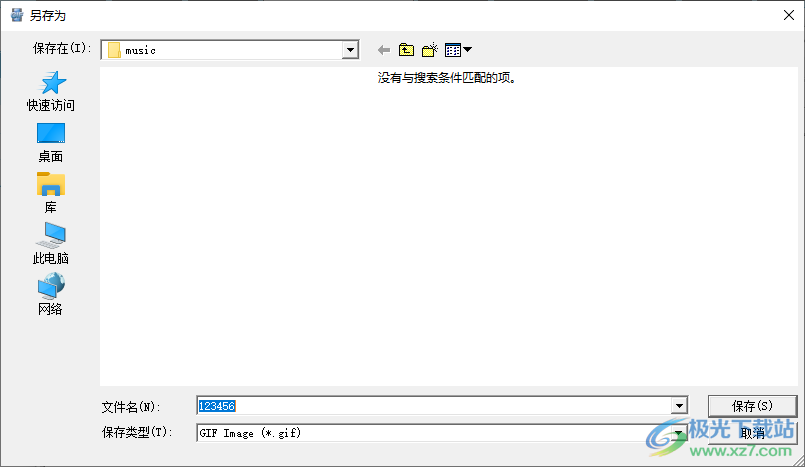
12、显示正在处理图像,等待制作结束就可以打开文件夹查看自己的GIF内容
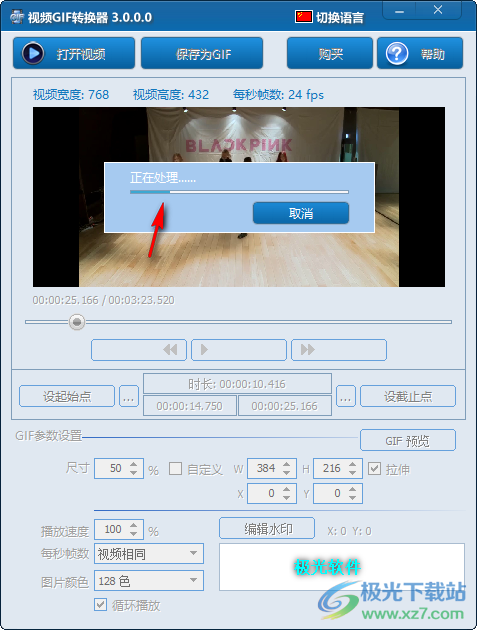
13、现在视频gif转换器已经操作结束,在保存地址就可以查看视频GIF,以后可以随意复制使用
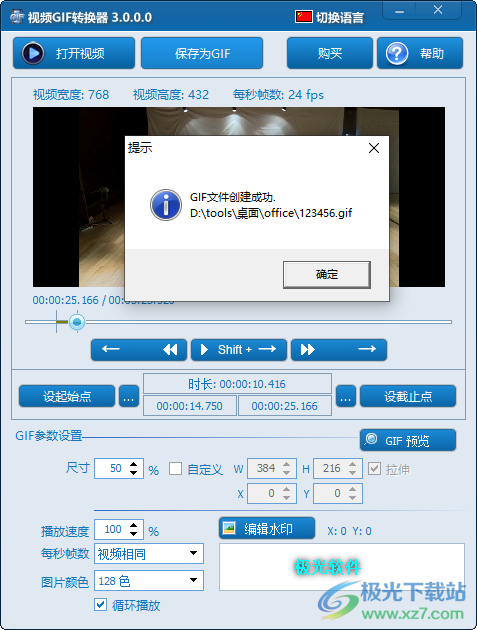
14、当前是试用版(GF有水印),建议试用后购买转为正版。一点零花钱,就能全功能使用本软件!支持24小时无理由退款。
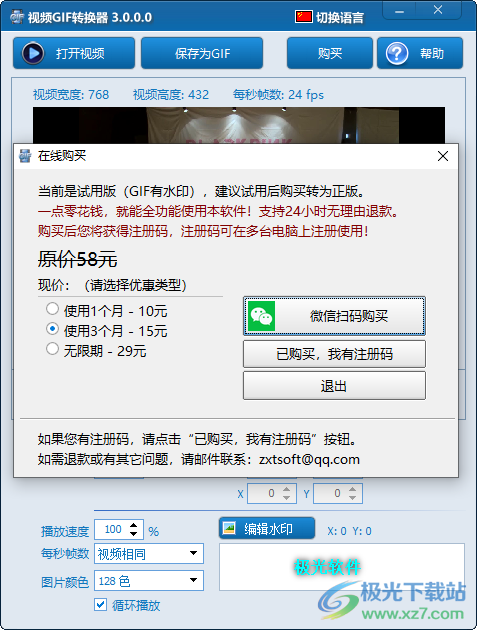
更新日志
3.0及以上版本新增功能:
可截取视频画面中的任意矩形区域。
添加水印功能,支持图片和文字水印。
大幅压缩GIF文件尺寸。
大幅提高画质清晰度。
视频精准定位截取。
下载地址
- Pc版
视频GIF转换器 v3.0 官方版
本类排名
- 1 格式工厂Format Factory4.5.0.0 官方安装版
- 2 格式工厂免安装版v5.8.0
- 3 HD Video Converter Factory Pro(HD视频转换器)v25.7 便携版
- 4 acala 3gp movies free官方版v4.2.7 绿色版
- 5 格式工厂v4.8.0.0
- 6 会声会影11简体中文版官方正版
- 7 Vidmore Video Converter(视频格式转换器)v1.3.10
- 8 野葱视频转换器v1.0.14.4 官方版
- 9 VideoProc Converter AI(视频转换)v6.2
- 10 HitPaw Photo Enhancer(图片增强)v2.1
本类推荐
装机必备
换一批- 聊天
- qq电脑版
- 微信电脑版
- yy语音
- skype
- 视频
- 腾讯视频
- 爱奇艺
- 优酷视频
- 芒果tv
- 剪辑
- 爱剪辑
- 剪映
- 会声会影
- adobe premiere
- 音乐
- qq音乐
- 网易云音乐
- 酷狗音乐
- 酷我音乐
- 浏览器
- 360浏览器
- 谷歌浏览器
- 火狐浏览器
- ie浏览器
- 办公
- 钉钉
- 企业微信
- wps
- office
- 输入法
- 搜狗输入法
- qq输入法
- 五笔输入法
- 讯飞输入法
- 压缩
- 360压缩
- winrar
- winzip
- 7z解压软件
- 翻译
- 谷歌翻译
- 百度翻译
- 金山翻译
- 英译汉软件
- 杀毒
- 360杀毒
- 360安全卫士
- 火绒软件
- 腾讯电脑管家
- p图
- 美图秀秀
- photoshop
- 光影魔术手
- lightroom
- 编程
- python
- c语言软件
- java开发工具
- vc6.0
- 网盘
- 百度网盘
- 阿里云盘
- 115网盘
- 天翼云盘
- 下载
- 迅雷
- qq旋风
- 电驴
- utorrent
- 证券
- 华泰证券
- 广发证券
- 方正证券
- 西南证券
- 邮箱
- qq邮箱
- outlook
- 阿里邮箱
- icloud
- 驱动
- 驱动精灵
- 驱动人生
- 网卡驱动
- 打印机驱动
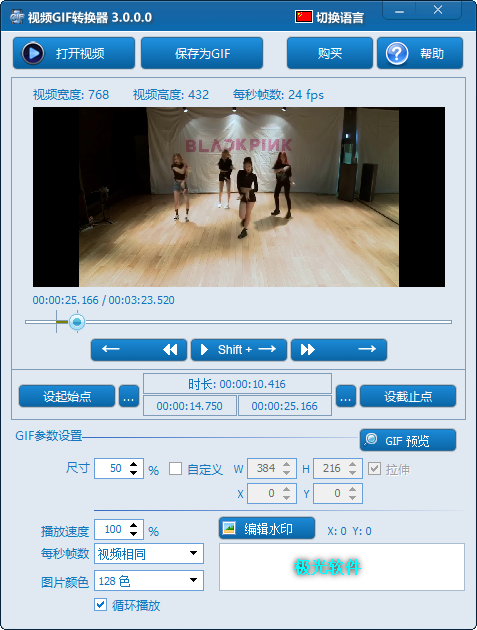



































网友评论